Copy chữ từ file ảnh thật dễ dàng
Bạn cần copy chữ từ file ảnh? Bạn muốn lưu dữ liệu trên ảnh vào file word mà không cần phải mất thời gian ngồi gõ lại đống chữ ấy? 5 công cụ sau đây sẽ giúp bạn thực hiện điều đó.
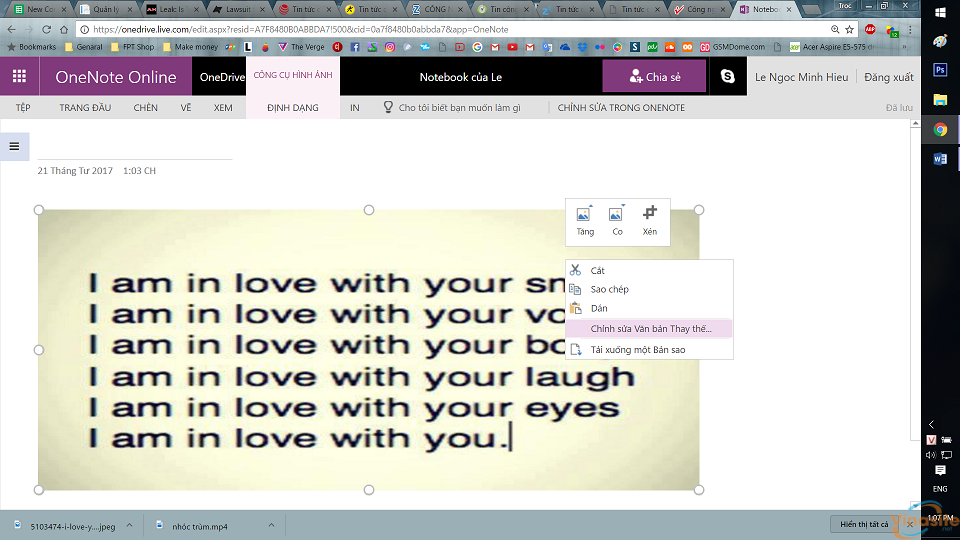
Bạn cần copy chữ từ file ảnh? Bạn muốn lưu dữ liệu trên ảnh vào file word mà không cần phải mất thời gian ngồi gõ lại đống chữ ấy? 4 công cụ sau đây sẽ giúp bạn thực hiện điều đó, bạn có thể sử dụng trên iphone, ipad hoặc trên laptop smartphone android một cách thuận tiện nhất.
Trước đây việc sao chép dữ liệu là chữ viết trên một hình ảnh là một việc rất mất nhiều thời gian. Tuy nhiên ngày nay với công cụ xử lý ảnh người dùng có thể copy text từ file ảnh một cách dễ dàng.
Cách 1: copy nội dung từ file ảnh sử dụng OneNote
Microsoft OneNote là một trong những công cụ ghi chú trên Windows được Microsoft tích hợp trọng bộ Office. Bạn có thể mở ứng dụng OneNote hoặc sử dụng OneNote online bằng cách mở web sitehttps://www.onenote.com/
.png)
Bước đầu bạn tạo một file mới, File -> New -> blank OneNote Document hoặc nhấn tổ hợp phím Ctrl + O. Sau đó bạn chọn tab Insert và chọn file hình có chữ cần chuyển đổi. Tiếp theo bạn nhấp chuột phải lên ảnh vừa chèn và chọn copy text. Thật đơn giản phải không nào, tiếp đó bạn past dữ liệu vừa copy lên word hoặc bất cứ nơi nào bạn muốn.
Cách 2: copy nội dung từ hình ảnh sử dụng OCR online
Nếu máy của bạn không đủ bộ nhớ hoặc bạn không tiện sử dụng điện thoại hay bạn không muốn cài thêm ứng dụng nào vào máy hãy sử dụng công cụ online miễn phí sau đây.
Đầu tiên bạn truy cập vào link https://www.onlineocr.net/ sau đó bạn nhấp chuột vào tab select và tải ảnh lên. Tiếp đó bạn nhập mã xác nhận và nhấp chuột vào nút Convert rồi chờ vài dây để nó xử lý. Sau đó bạn chỉ cần tải về tập tin đã chuyển sang file text với nội dung như ý muốn.
.png)
Cách 3: Copy chữ từ file ảnh sử dụng công cụ copfish
Nếu bạn muốn copy chữ từ một hình ảnh mà chỉ cần dùng đường dẫn của nó. Copyfish sẽ là một trợ thủ đắc lực.
Đây là một ứng dụng được phát triển dành riêng cho Google Chrome, Cốc Cốc, Opera, YanDex… hoặc các trình duyệt sử dụng mã nguồn Chromium.
Đầu tiên bạn mở mở trình duyệt Chrome và vào đường dẫn sau:
hoặc vào store của trình duyệt tìm kiếm ứng dụng Copyfish và cài đặt nếu bạn sử dụng trình duyệt khác. Sau đó bạn hãy mở hình ảnh cần trích xuất văn bản trên Chrome, nhấp vào biểu tượng Copyfish ở góc trên bên phải, tiếp theo bạn quét chọn khu vực văn bản nằm trên hình ảnh để tiện ích tự động chuyển đổi. Ngoài ra, Copyfish còn hỗ trợ tính năng tự động dịch văn bản sang một ngôn ngữ khác trong phần cấu hình.
(1).jpg)
Cách 4 Photron Image Translator
Photron Image Translator là một ứng dụng sẵn có trên kho ứng dụng của Windows 10, hỗ trợ người dùng đọc, chuyển đổi, dịch văn bản sang một ngôn ngữ khác. Bạn chỉ cần mở ứng dụng, nhấn vào nút image và mở bức ảnh cần copy văn bản, chọn Gallery là nguồn nếu hình ảnh được lưu trữ trên máy tính), cuối cùng là lựa chọn đoạn văn bản cần chuyển đổi.
.jpg)
Nếu cảm thấy hữu ích, bạn đừng quên chia sẻ bài viết cho mọi người nhé. Nếu thắc mắc gì trong quá trình sử dụng hãy để lại bình luận. Nhân viên bên mình sẽ trả lời tận tình.
Nguồn: TH
